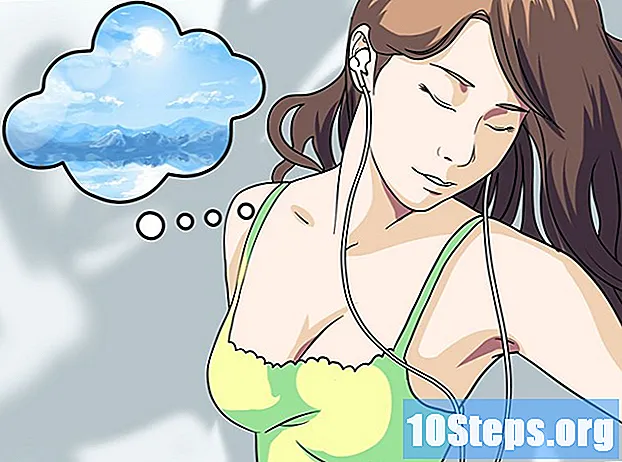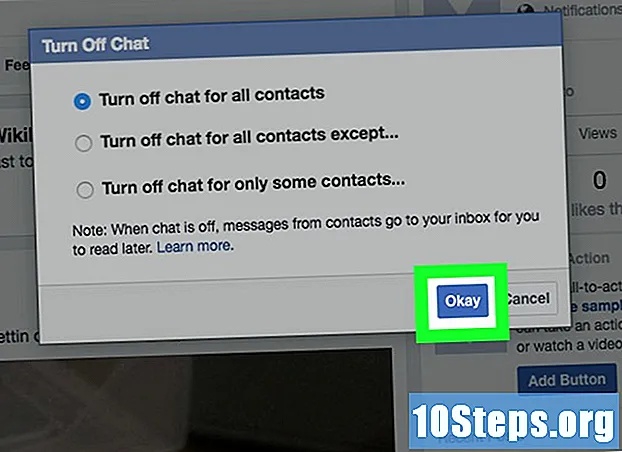Szerző:
Eugene Taylor
A Teremtés Dátuma:
9 Augusztus 2021
Frissítés Dátuma:
2 Lehet 2024
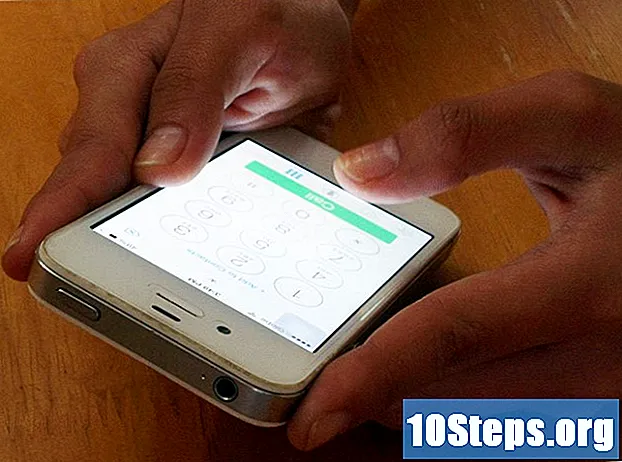
Tartalom
A havi adatkorlát minden okostelefon-felhasználó ellensége. Egy kisebb letöltés nem megfelelő időben gyorsan növeli fiókját. Az iPhone készülékén beépített eszközök teszik lehetővé az adatfelhasználás ellenőrzését, de ingyenes jelentéseket is kaphat az üzemeltetőtől, amelyek pontosabb képet nyújtanak. Az alábbi 1. lépésben megtudhatja, hogyan.
Lépések
Nyissa meg a Beállításokat Ezt az alkalmazást a kezdőképernyőn találhatja meg.
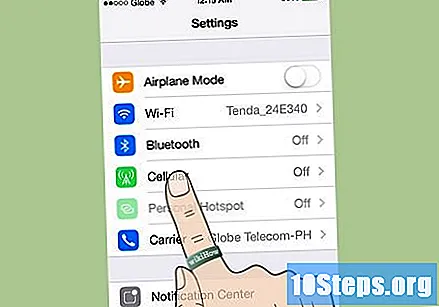
Érintse meg a "Mobil" elemet. Ez a lehetőségek tetején található.- IOS 6 rendszeren érintse meg az Általános → Használat → Mobil használat lehetőséget.
- IOS 6 rendszeren érintse meg az Általános → Használat → Mobil használat lehetőséget.
Görgessen le a "Mobil adatfelhasználás" ponthoz. Felhasználási adatai fel vannak sorolva. Az "aktuális" időszak nem kerül automatikusan visszaállításra a számlázási ciklusban. Ez azt jelenti, hogy ha nem csinálja magát, az itt megadott információ pontatlan lehet.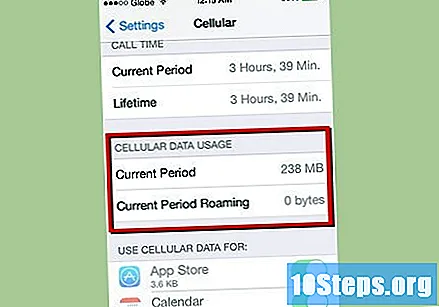
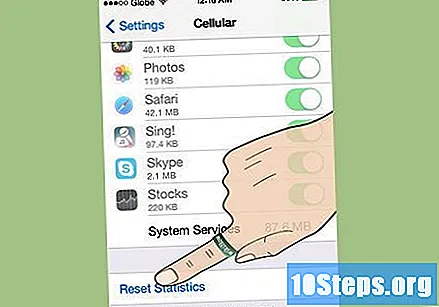
Állítsa vissza az adathasználati statisztikákat. Az iPhone pontosabb leolvasása érdekében állítsa vissza a statisztikákat az egyes számlázási ciklusok első napján. Alaphelyzetbe állíthatja úgy, hogy görget a képernyő aljára, és megérinti a Reset gombot.
Ellenőrizze adatait. Míg az adatfelhasználás ellenőrzése a beállításokban megmutatja, hogy mennyit használt, addig nem jelenik meg a korlát, és a dátum és a mérés néha nem egyeznek meg. Gyorsan ellenőrizheti, hogy milyen közel áll a havi limithez, megadva a szolgáltató kódját:- Verizon - Tárcsázza
#DÁTUMmajd kattintson a Küldés gombra. Kap egy szöveges üzenetet, amely bemutatja a számlázási ciklus felhasználásának részleteit. Ha telepítve van a My Verizon alkalmazás, akkor az alkalmazás megnyílik, és láthatja a jelenlegi adathasználatot a havi korláthoz képest. - ATT - Tárcsázza
*DÁTUM#és küld. Kap egy szöveges üzenetet, amely megmutatja, hogy mennyit használt fel a havi adatkorláthoz képest. Letöltheti a Saját AT&T alkalmazást is, hogy ellenőrizze adatfelhasználását. - A T-Mobile - Tárcsázza
# WEB #és küld. Kap egy szöveges üzenetet, amely megmutatja, hogy mennyit használt fel a havi adatkorláthoz képest. - Sprintel - Tárcsázza
*4és küld. Kövesse a hangutasításokat, hogy ellenőrizze annak használatát ebben a fúrásban. - Rogers - Látogasson el a Rogers webhelyre, és jelentkezzen be fiókjába az iPhone böngészőjével, vagy töltse le a Rogers alkalmazást az iTunes áruházból.
- TELUS - látogasson el a TELUS webhelyre, és jelentkezzen be fiókjába az iPhone böngészőjével, vagy töltse le a TELUS alkalmazást az iTunes áruházból.
- Vodafone (AU) - Üres szöveget küld a
1512. Használatával kap választ. - Vodafone (Egyesült Királyság) - Töltse le a My Vodafone fájlt az iTunes Store-ból. Az alkalmazáson keresztül ellenőrizheti az adatfelhasználást.
- Verizon - Tárcsázza
tippek
- Annak kiszámításához, hogy egy adott időszak alatt mennyit használ fel, koppintson a Statisztika visszaállítása gombra, majd ellenőrizze azokat az adatokat, amelyeket egy adott ponttól kezdve egy bizonyos időpontig használt.
- A celluláris használat olyan vezeték nélküli adat, amelyet webböngészéshez, e-mailekhez és egyebekhez használt, és amelyet a szolgáltató nyújtott, nem pedig a Wi-Fi hálózatot.
- A döntetlen adatok azok az adatok, amelyeket akkor használtak, amikor iPhone-ját egy másik eszközhöz csatlakoztatták, a személyes Hotspot szolgáltatás használatával.